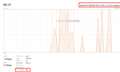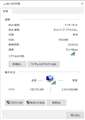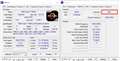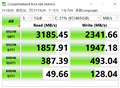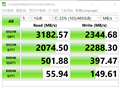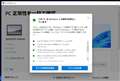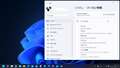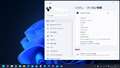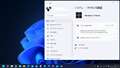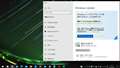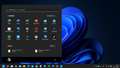���̃y�[�W�̃X���b�h�ꗗ�i�S3266�X���b�h�j![]()
| ���e�E�^�C�g�� | �i�C�X�N�`�R�~�� | �ԐM�� | �ŏI���e���� |
|---|---|---|---|
| 3 | 0 | 2021�N12��5�� 11:24 | |
| 9 | 0 | 2021�N11��16�� 20:45 | |
| 1 | 2 | 2021�N11��10�� 20:28 | |
| 0 | 1 | 2021�N11��17�� 11:21 | |
| 10 | 6 | 2021�N11��11�� 14:20 | |
| 1 | 4 | 2021�N11��17�� 10:43 |
- �u����̍i���݁v�̖��ԐM�A�������͍ŐV1�N�A�����ς݂͑S���Ԃ̃N�`�R�~��\�����Ă��܂�
�m�[�g�p�\�R�� > Lenovo > IdeaPad Slim 550 AMD Ryzen 5�E8GB�������[�E256GB SSD�E14�^�t��HD�t������ 81YM009HJP
Dolby Audio�A�v�����N�����āA
�p�[�\�i���C�Y��I�����āA
�O���t�B�b�N�C�R���C�U�[��
���삷��Ǝ��g���т��Ƃ�
�������x�����グ���܂��B
![]() 3�_
3�_
�m�[�g�p�\�R�� > ASUS > ZenBook 14 UX430UA UX430UA-8250
Windows 11�A�b�v�f�[�g��AASUS Battery Health Charging�������Ă��܂����f���Ă���܂��������ȉ��������̂ŋ��L���܂��B
ASUS Battery Health Charging�́AAC�A�_�v�^�ڑ����̏[�d���x����
�E�t���L���p�V�e�B���[�h(100���܂ŏ[�d)
�E�o�����X���[�h�i80%�܂Łj
�E�}�b�N�X���C�t���[�h(60%�܂�)
�ɃR���g���[������A�v���ŁA�V���b�g�_�E����A�_�v�^��ڑ����Ă����Ă����̃��x���܂łŏ[�d���~�܂�悤�R���g���[���������̂ł��B
ASUS�̃T�|�[�g�T�C�g�ɂ��AWin11�p�̃A�v���������邱�Ƃ��o���Ȃ������̂ł����A�ȉ��̎菇�Ń_�E�����[�h�ł��܂����B
(1)Windows11�́uMicrosoft Store�v����A�uASUS GIFTBOX�v���A�b�v�f�[�g�B
(2)�A�b�v�f�[�g��ʂŁA�uGIFTBOX���̂��A�b�v�f�[�g����v�悤�ē����o��B
(3)����̃f�B���N�g����"GiftBoxService_V3.3.0.0.zip"���_�E�����[�h�����B
(4)�𓀂��Ăł����f�B���N�g��������ASetup_V3.3.0.0.exe�����s�B
(5)ASUS Battery Health Charging���C���X�g�[�������B�iWin11�A�v�����ɏo���j
�O�����āA�𓀌�̃t�@�C�����E�C���X�X�L��������Ă�������������܂���B
���Q�l�ɂȂ�K���ł��B
![]() 9�_
9�_
�m�[�g�p�\�R�� > HP > Pavilion Aero Laptop 13-be0000 ���i.com���� Ryzen 7/512GB SSD/16GB������/�Ōy�ʃ��f��
wi-fi�̖��������Ă������������̂ŁA
�����_��������wifi�̃V�O�i���̋����ɉ��̖����Ȃ��̂ŁA�����[�^�[�A���[�^�[�Ǝq�@�Ƃ̑����̖��ł͂Ȃ����Ǝv���܂��B
�ꉞ�V�O�i���̋����̉摜��\���Ă����܂��B
���P���A�q�@�������Ȃ玩�����܂߂������̕��ɕs����ł���̂Ǝv���܂��B�ǂ̉���ƃ��[�^�i�e�@�j���g���Ė�肪�łĂ���̂������Ȃ��ƁA��������ƃ��[�^�[���g���Ă���l����A�h�o�C�X���Ⴆ�Ȃ��̂ŁA�������݂��Ă������ł��Ȃ��Ǝv���܂��B
���Ȃ݂ɁA������next mobile�̎g������v�����ő����Ă����x�m�\�t�g�̃��o�C�����[�^�uFS030W�v���g�p���Ă��܂��B
���m�F�@���u���o�C�����[�^�̏ꍇ�A�R�������̂������ł͂Ȃ����H�v
�@�E�ȑO�Awimax 2+�̉�����g���Ă������A�����ɂR�������ɂ������Ďg���Ȃ�����������̂ŁA�@���ݎg���Ă���next mobile�̎g������A�R�������Ȃ��ɓ������o�܂�����܂��B
���m�F�A���u���[�^�[�̃t�@�[���E�F�A�̃A�b�v�f�[�g�v�͂������H
���Q���A�����A���[�^�[�Ǝ�M�@�̑����������Ȃ�A���̕�����Ă���Ă���悤�ɁA���ȐӔC�ło�b���̎q�@�������g�̎��т̂��鑼�̎q�@�Ɠ�����ނ̂��̂ɑւ���̂��肾�Ǝv���܂��B
�����̎d���̓���uhttps://www.youtube.com/watch?v=ZTtJCZHUgnY�v
![]() 1�_
1�_
�g�o�̂h���������̐��i�ł�Dual Channel���A�s�[�����Ă��܂����A���̐��i�ł͂ǂ��ɂ�Dual Channel�Ə�����Ă��Ȃ��̂ŁAHWiNFO64��CPU-Z�̉摜��\���Ă����܂��B�@
�����ԍ��F24437043
![]() 0�_
0�_
���̐��i��Windows�P�P�ɑւ��Ǝv���̂ŁA����œ��e���Ō�ɂ��Ď����̎��ɐ�O���悤�Ǝv���܂��B
����͌�������NVMe M.2 �r�r�c�iSamsung 980 500GB PCIe Gen 3.0 ×4�@�ő� 3,100MB/�b�@MZ-V8V500B/EC �j�ŁAbitlocker�L�����Ɩ������ő��x�����ǂ̂��炢����̂���r���Ă݂܂����B����Zen�S�R�A���i���ł��Ƃ��ɔ`���Ă݂悤�Ǝv���܂��B
�����ԍ��F24439887
![]() 0�_
0�_
�m�[�g�p�\�R�� > Lenovo > Lenovo YOGA C930 UHD�t���ECore i7�E16GB�������[�E512GB SSD���� �}���`�^�b�`�Ή� 81C4007WJP
Windows 11�̗v�������Ă���Ƃ������ƂŁAWindows 11 �C���X�g�[��USB���A�b�v�O���[�h���邱�Ƃɂ��܂����B
���L�����N���Q�l�ɁAWindows 11 �C���X�g�[��USB���쐬���āA�C���X�g�[��USB���́usetup.exe�v�����s���āA�㏑���C���X�g�[���o���܂����B
����A�C���X�g�[��USB�ł̃A�b�v�O���[�h�������̂ŁA��30���قǂŃA�b�v�O���[�h�i�f�X�N�g�b�v�\���j���邱�Ƃ��o���܂����B
�yWindows 11�z�C���X�g�[��USB���������u���f�B�A�쐬�c�[���v�ō��
https://atmarkit.itmedia.co.jp/ait/articles/2110/14/news019.html
�A�b�v�O���[�h��́AWindows Update �����{���邱�ƂŁA�ŐV�o�[�W���� 22000.282 �ɂȂ�܂����B
�܂��AWindows Update �ɂāA�ڍ׃I�v�V�����̂Ȃ��Ɂu�I�v�V�����̍X�V�v���O�����v�i �h���C�o�[�Ȃ� �j���������̂Ŏ��{���܂����B
���̌�AOffice 2016�AMicrosoft Edge�A���[���A�t�H�g�AGroove �~���[�W�b�N�A�f�恕�e���r�Ȃǂ̃A�v���� ���ɖ��Ȃ��g�p�o���܂����B
�Ȃ��AWindows 11 �ւ̃A�b�v�O���[�h�́A���ȐӔC�ł��肢���܂��B
![]() 0�_
0�_
Windows 11 �ɃA�b�v�O���[�h��A�h���C�u���쐬���āA���J�o���[�i Windows 11 �j�����݂܂����B
�r���A�L�[�̓��͂����߂��܂������A�L�[�̓��͍�Ƃ� �N���ɂ͖ʓ|���Ǝv���܂����B
��U�A�d���������ŋ����I�����āA�l�b�g�ŐF�X���ׂ܂����B
�f�o�C�X�̈Í������ɂ��邱�ƂŁA�L�[�̓��͂��ȗ����āA���J�o���[���邱�Ƃ��o���܂����B
���Ȃ݂ɁA���J�o���[��Ɏ����I�Ƀf�o�C�X�̈Í����͗L���ɂȂ�܂��B
�܂��A���J�o���[����ƉL�[���V���������̂ŁA�Â��L�[�͎g���Ȃ��Ȃ�̂Œ��ӂ��ĉ������B�B
[Windows 11] �f�o�C�X�̈Í������I�t�i�����j�ɂ�����@�������Ă��������B
https://www.fmworld.net/cs/azbyclub/qanavi/jsp/qacontents.jsp?rid=3&PID=1811-2895
���ł����A���ׂẴp�\�R���ŏo����ۏ͂Ȃ��̂ŁA�����܂ł����ȐӔC�ł��肢���܂��B
�����ԍ��F24449964
![]() 0�_
0�_
�m�[�g�p�\�R�� > ���� > dynabook KIRA V832 V832/28HS PV83228HNMS
�ŋ߁A���܂�g��Ȃ��Ȃ����̂ŁAWindows 11�ɃA�b�v�O���[�h���邱�Ƃɂ��܂����B
���L�����N���Q�l�ɖ{�@�� Windows 11 �ɃN���[���C���X�g�[�����邱�Ƃ��o���܂����B
�y���ȐӔC�z Windows11�̃C���X�g�[��USB���쐬����TPM��Ή���PC�ɐV�K�C���X�g�[������菇 �iTPM�F�؉�� �j
https://samurai-computer.com/how-to-bypass-tpm-and-windows11-install/
�y���̑��|�C���g�z
�E�u�[�g���j���[�� �uF12�L�[�v�Ɓu�d���{�^���v���������ŋN������B�i KIRA V832 �j
�EWindows�̃��C�Z���X�F�̉�ʂ��\�����ꂽ��A�u �v���_�N�g�L�[������܂��� �v��I������B�i �I�����C���F�� �j
�E�I�y���[�e�B���O�V�X�e���̑I����ʂ��\�����ꂽ��A���̃G�f�B�V���� Windows 11 Home ��I������B�i KIRA V832 �j
�E�C���X�g�[���̎�ނ̑I����ʂ��\�����ꂽ��A�J�X�^����I������B�i �N���[���C���X�g�[���̂� �j
�A�b�v�O���[�h��AWindows Update �� ���Ȃ����{���邱�Ƃ��o���܂����B
���̎��A�u�ڍ׃I�v�V�����v�́u�I�v�V�����̍X�V�v���O�����v�������Ɏ��{���邱�ƂŁA�h���C�o�[�Ȃǂ̍X�V�����{�o���܂����B
�܂��A�N���[���C���X�g�[�������̂ŁAOffice 2013 �� �ăC���X�g�[�����܂����B
�h���C�o�[�̃A�b�v�f�[�g�����Ă���̂ŁA�f�o�C�X�}�l�[�W���[�����肠��܂���B
�܂��AOffice 2013��f�恕�e���r�Ȃǁi OS�t���A�v�� �j���A���ɖ��Ȃ��g���Ă��܂��B
�܂��AOfffice 2013 �� 2023�N4���ɉ����T�|�[�g���I�����܂����c
�Ȃ��AWindows 11 �ւ̃A�b�v�O���[�h�͎��ȐӔC�ł��肢���܂��B
![]() 6�_
6�_
�h���C�u�i Windws 11 �A�b�v�O���[�h��쐬 �j����̃��J�o���������Ă݂܂����B
���ʂƂ��Ă� �G���[�i TPM�A�Z�L���A�u�[�g NG �j�ɂ��A���J�o���[�o���܂���ł����B
���ǁA��̎菇�ŁAWindows 11 �� �N���[���C���X�g�[�����Ȃ����܂����B
����Q�l�ɂ����A �u �h���C�u �쐬���@ �v�E�u �h���C�u ���J�o�����@ �v�����L�Ɏ����܂��B
[Windows 11] �h���C�u���쐬������@�������Ă��������B
https://www.fmworld.net/cs/azbyclub/qanavi/jsp/qacontents.jsp?rid=5&PID=8511-2867
[Windows 11] �h���C�u���J�o��������@���������������B
https://www.fmworld.net/cs/azbyclub/qanavi/jsp/qacontents.jsp?rid=3&PID=3411-2910
�����ԍ��F24431239
![]() 1�_
1�_
�{���i 11/10 �� �j�A11���x Windows Update �� ����܂����B
�����AWindows 11 21H2 �o�[�W����:22000.318 �Ƀo�[�W�����A�b�v�o���܂����B
���������^�A�b�v�f�[�g���o�[�W�����A�b�v�o����Ƃ����ȁ|�I
�����ԍ��F24440091
![]() 0�_
0�_
�A�b�v�O���[�h��������X�ɉ��_�ł������A����͂��Ȃ������̂ł��ˁH �c�O�B
�����ԍ��F24440439�@�X�}�[�g�t�H���T�C�g����̏�������
![]() 0�_
0�_
��uechan1����
���A�b�v�O���[�h��������X�ɉ��_�ł������A����͂��Ȃ������̂ł��ˁH
�ԐM���肪�Ƃ��������܂��B
�Ӗ��� ������ƕ�����Ȃ��ł��A���݂܂���B
����� Windows 11 �A�b�v�O���[�h��Ή��̖{�@�� ���W�X�g����M���āi TPM�F�؉�� �j�AWindows 11 �ɃA�b�v�O���[�h���A��� 11���x���� Windows Update �����{���āAWindows 11 21H2 �o�[�W����:22000.318 �ɃA�b�v�f�[�g���܂����B
�܂��AWindows 11 �A�b�v�O���[�h��Ή��̃p�\�R���� ������� Windows 11 �ɃA�b�v�O���[�h����ƁAWindows Update �A�b�v�f�[�g�o���Ȃ��Ȃ�\���������̂ŁA�S�z���Ă��܂��B
�����ԍ��F24440512
![]() 1�_
1�_
�ȑO�����Ă����n�r�̐ݒ�E���E�A�v���������p���ŃA�b�v�O���[�h�ł�����ō��_�������̂ɁA�Ƃ����b�ł��B
�@�ł��v�����P�P�ɂł��������ł���낵����Ȃ��ł��傤���ˁB
�@�A�b�v�f�[�g�ɂ��ẮA�S�z�͂���Ȃ��悤�Ɏv���܂��B�i���̊��ł́j�@�n�r�̏������݂��Q�l�ɂ��Ă��������B
�����ԍ��F24440807
![]() 1�_
1�_
��uechan1����
�ԐM���肪�Ƃ��������܂��B
���A�l�ŁA�㏑���C���X�g�[�� �� �e����܂������A�N���[���C���X�g�[���͏o���܂����B
Windows �̃A�b�v�f�[�g�� �o����݂����ł��ˁB
�M�d�ȏ��A���肪�Ƃ��������܂����B
�����ԍ��F24440873
![]() 1�_
1�_
�m�[�g�p�\�R�� > �x�m�� > FMV LIFEBOOK CH75/E3 2020�N10�����\���f��
10��21���AWindows Update �ɂāAWindows 11 �փA�b�v�O���[�h���܂����B
Windows Update �ɂāu�_�E�����[�h���ăC���X�g�[���v�����s����ƁA��P���ԂقǂŃA�b�v�O���[�h���邱�Ƃ��o���܂����B
�A�b�v�O���[�h�����炾�Ǝv���̂ł����A�������邱�ƂȂ� Windows 11 �f�X�N�g�b�v���\������܂����B
�A�b�v�O���[�h��́AWindows Update �����{���邱�ƂŁA�ŐV�o�[�W���� 22000.258 �ɂȂ�܂����B
�܂��AWindows Update �ɂāA�ڍ׃I�v�V�����̂Ȃ��Ɂu�I�v�V�����̍X�V�v���O�����v�i �h���C�o�[�Ȃ� �j���������̂Ŏ��{���܂����B
Windows 11 �ɃA�b�v�O���[�h���āA10���قnjo���܂����B
Office 2019�AMicrosoft Edge�A���[���A�t�H�g�AGroove �~���[�W�b�N�A�f�恕�e���r�ȂǁA���ɖ�肠��܂���B
�Ō�ɁAWindows 11 �ւ̃A�b�v�O���[�h�́A���ȐӔC�ł��肢���܂��B
![]() 0�_
0�_
���A�b�v�O���[�h��́AWindows Update �����{���邱�ƂŁA�ŐV�o�[�W���� 22000.258 �ɂȂ�܂����B
��22���C�A�b�v�f�[�g����CBuild:22000.282�ɂȂ�E�E�E�E�E�E
�����ԍ��F24422035
![]() 1�_
1�_
��������
�ŐV�o�[�W������ �o�[�W���� 22000.282 �ł����B
���w�E���肪�Ƃ��������܂��� (^^��
�����ԍ��F24422061
![]() 0�_
0�_
Windows 11 �ɃA�b�v�O���[�h��A�h���C�u���쐬���āA���J�o���[�i Windows 11 �j�����݂܂����B
�r���A�L�[�̓��͂����߂��܂������A�L�[�̓��͍�Ƃ� �N���ɂ͖ʓ|���Ǝv���܂����B
��U�A�d���������ŋ����I�����āA�l�b�g�ŐF�X���ׂ��Ƃ���A�f�o�C�X�̈Í������ɂ��邱�ƂŁA�L�[�̓��͂����߂��Ȃ����Ƃ�������܂����B
���s����ƁA�L���̏C���i 5 �` 6�� �j�ɂȂ�̂ŁA�����߂ł��܂��A�L�[�̓��͂��ȗ����āA���J�o���[���邱�Ƃ��o���܂����B
���Ȃ݂ɁA���J�o���[��Ɏ����I�Ƀf�o�C�X�̈Í����͗L���ɂȂ�܂��B
[Windows 11] �f�o�C�X�̈Í������I�t�i�����j�ɂ�����@�������Ă��������B
https://www.fmworld.net/cs/azbyclub/qanavi/jsp/qacontents.jsp?rid=3&PID=1811-2895
���ł����A���ׂẴp�\�R���ŏo����ۏ͂Ȃ��̂ŁA�����܂ł����ȐӔC�ł��肢���܂��B
����ɂ��Ă��A�u �L�[�̓��� �v�߂�����ʓ|�Ȃ̂ŁA�ǂ��ɂ��Ȃ�܂��H
�����ԍ��F24448759
![]() 0�_
0�_
<��L�⑫>
USB�h���C�u��J�o���[USB�Ȃǂ��g���ă��J�o���[����ƁA�L�[���V��������܂��B
�܂��A�V�����L�[���m�F������@�́A���L�����N���Q�Ƃ��ĉ������B
�yWindows 11�Ńf�o�C�X�Í����̉L�[���m�F������@�z
https://faq.nec-lavie.jp/qasearch/1007/app/servlet/relatedqa?QID=022903
�yWindows 11��Microsoft�Ђ�Web�y�[�W����f�o�C�X�Í����̉L�[���m�F������@�z
https://faq.nec-lavie.jp/qasearch/1007/app/servlet/relatedqa?QID=022905
�����ԍ��F24449921
![]() 0�_
0�_
�N�`�R�~�f������
�V���s�b�N�A�b�v���X�g
-
�y�݂�ȂŃ����N�t���z5�N���H�R�X�p�z��AMD�Q�[�~���OPC�\�����F����6��
-
�y�~�������̃��X�g�z�C���z��
-
�y�~�������̃��X�g�z����PC2025
-
�y�~�������̃��X�g�z���C���A�b�v�O���[�hv4.22
-
�y�~�������̃��X�g�zNEW PC
���i.com�}�K�W��
���ڃg�s�b�N�X
�i�p�\�R���j